winxp下硬盘安装win7系统图文教程 8.6分
相关下载:
DAEMON Tools 文件关联V3.2.0.1
核心提示:在这篇教程中会教你在winxp下硬盘安装win7系统图文教程!
1.准备工具。首先当然是win7的镜像文件
其次要用到一个虚拟光驱软件(这样的工具很多,这里推荐使用 DAEMON TOOLS)
下面我在虚拟机上为大家模拟安装过程。
2.首先安装下载来的DEMON TOOLS
安装好后,运行。这里运行后不会弹出窗口,不过会在电脑右下角多出一个DAEMON TOOLS的图标。

3.鼠标停在DAEMON图标 上,双击。在弹出 的窗口上,鼠标单击那个光碟上的绿色的“+号”添加win7镜像。


选择“打开"
然后打开
点击那个带三角播放符号 的命令符,”装裁“
再打开”我的电脑 “是不是多了个光驱。打开,运行win7安装程序。
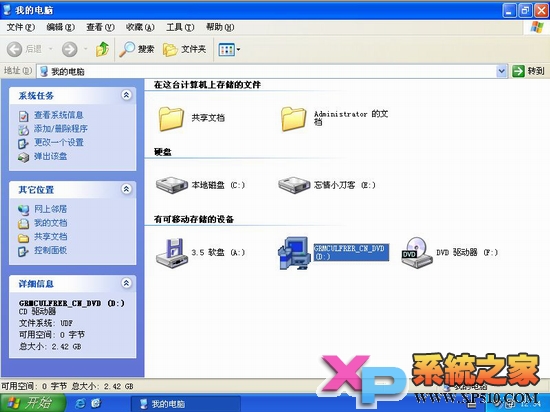

4.下面进入 win7的安装过程

在出现下面窗口时,如果你的电脑已经 联网就选择”联机以获取最新安装更新“,否则就不选择,不过如果想尽快安装结束 ,可以选择,暂时不安装,可以以后再安装。

提示:试试键盘上的"← →"键,翻页更方便哦!
上一篇:qq餐厅诺亚方舟升级建造攻略教程 下一篇:美图GIF新增国际范场景 打造晚秋电影预


